Win10系统如何运行Chkdsk工具修复磁盘?
Win10系统如何运行Chkdsk工具?Windows10系统已然成为了现在的主流系统,我们在使用Win10系统的时候会出现这样那样的问题,Chkdsk是专门用来检查磁盘并且修复的工具。要是Win10系统出现磁盘问题的话可以使用Chkdsk工具来修复问题,但是还有很多朋友不知道该如何运行Chkdsk工具,今天小编在这里向大家简单的介绍一下Win10系统运行Chkdsk工具的方法,希望大家会喜欢。
Win10运行Chkdsk工具修复磁盘的方法:
1、win+R键打开运行,输入cmd,在出现的界面输入“chkdsk /?”
2、就可以看到详细的命令帮助
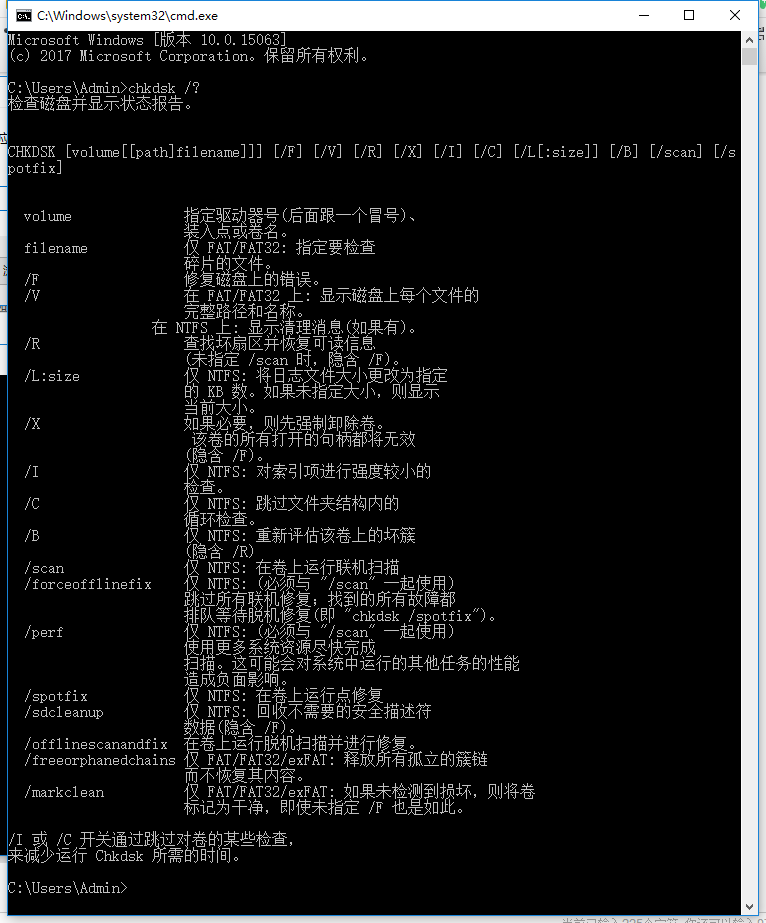
帮助提示如下:
CHKDSK [volume[[path]filename]]] [/F] [/V] [/R] [/X] [/I] [/C] [/L[:size]] [/B] [/scan] [/spotfix]
volume 指定驱动器号(后面跟一个冒号)、
装入点或卷名。
filename 仅 FAT/FAT32: 指定要检查
碎片的文件。
/F 修复磁盘上的错误。
/V 在 FAT/FAT32 上: 显示磁盘上每个文件的
完整路径和名称。
在 NTFS 上: 显示清理消息(如果有)。
/R 查找坏扇区并恢复可读信息
(未指定 /scan 时,隐含 /F)。
/L:size 仅 NTFS: 将日志文件大小更改为指定
的 KB 数。如果未指定大小,则显示
当前大小。
/X 如果必要,则先强制卸除卷。
该卷的所有打开的句柄都将无效
(隐含 /F)。
/I 仅 NTFS: 对索引项进行强度较小的
检查。
/C 仅 NTFS: 跳过文件夹结构内的
循环检查。
/B 仅 NTFS: 重新评估该卷上的坏簇
(隐含 /R)
/scan 仅 NTFS: 在卷上运行联机扫描
/forceofflinefix 仅 NTFS: (必须与 "/scan" 一起使用)
跳过所有联机修复;找到的所有故障都
排队等待脱机修复(即 "chkdsk /spotfix")。
/perf 仅 NTFS: (必须与 "/scan" 一起使用)
使用更多系统资源尽快完成
扫描。这可能会对系统中运行的其他任务的性能
造成负面影响。
/spotfix 仅 NTFS: 在卷上运行点修复
/sdcleanup 仅 NTFS: 回收不需要的安全描述符
数据(隐含 /F)。
/offlinescanandfix 在卷上运行脱机扫描并进行修复。
/freeorphanedchains 仅 FAT/FAT32/exFAT: 释放所有孤立的簇链
而不恢复其内容。
/markclean 仅 FAT/FAT32/exFAT: 如果未检测到损坏,则将卷
标记为干净,即使未指定 /F 也是如此。
/I 或 /C 开关通过跳过对卷的某些检查,
来减少运行 Chkdsk 所需的时间。
怎么使用chkdsk工具修复磁盘呢?
“X:”代表要检查的磁盘驱动器号,比如 C:盘,D:盘等
“/F” 修复磁盘上的错误。
“/V” 在 FAT/FAT32 上: 显示磁盘上每个文件的整路径和名称。
在命令提示符下输入命令以后,系统会提示“是否要强制卸载改卷 ”,按键盘上的“Y”键继续
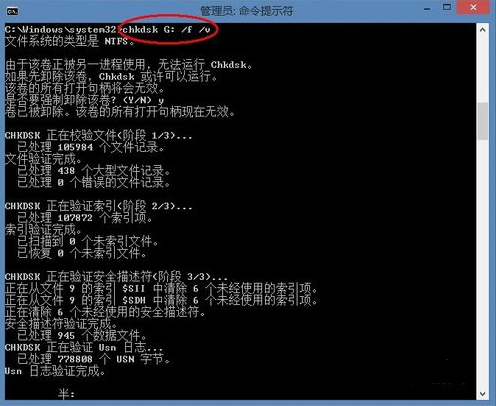
如果我们要对当前系统盘进行磁盘检测与修复的话,由于系统在运行当中,有很多进程占用,所以系统会提示我们在下一次系统重启时检查,按键盘上的“Y”键继续。
这样在我们下次重新启动系统的时候,系统会自动进入磁盘检测
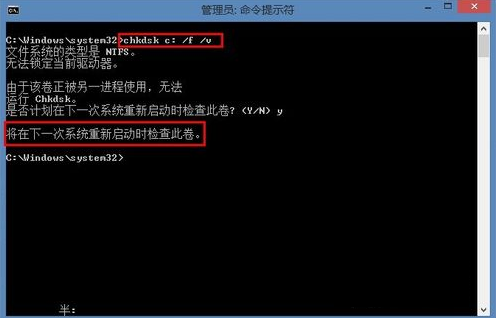
以上介绍的内容就是关于Win10系统运行Chkdsk工具来修复磁盘的具体操作方法,不知道大家学会了没有,如果你也遇到了这样的问题的话可以按照小编的方法自己尝试一下,希望可以帮助大家解决问题,谢谢!!!了解更多的教程资讯亲关注我们系统天地网站~~~~









